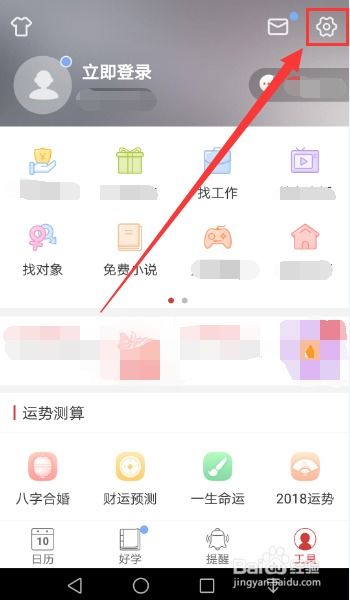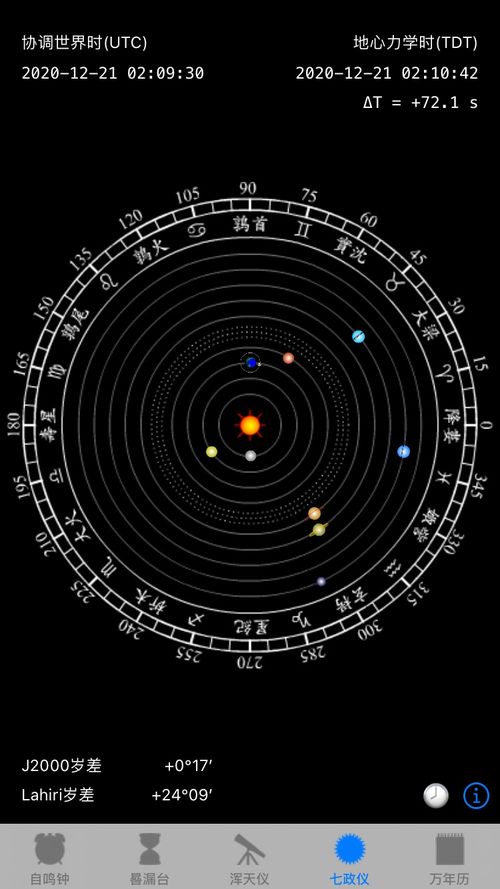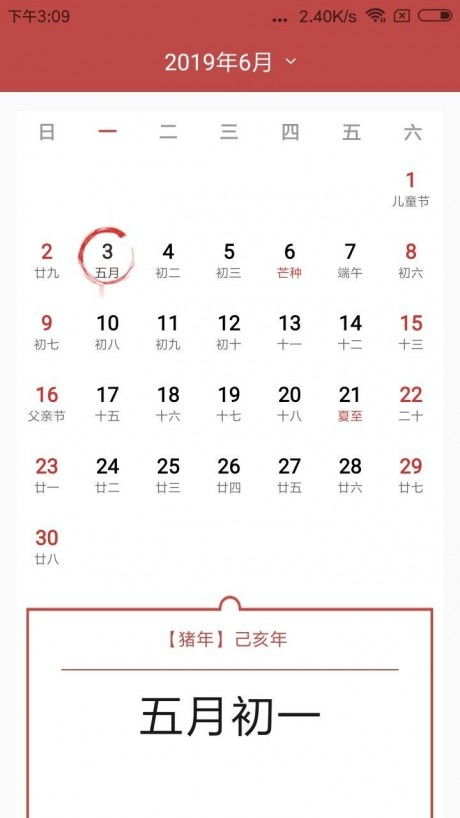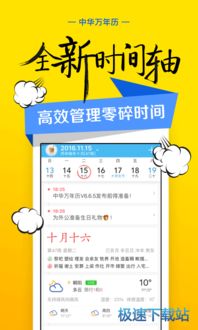轻松学会:在中华万年历中开启系统日历项目显示
在日常生活中,我们经常会使用日历来查看日期、安排日程和提醒重要事件。在众多日历应用中,中华万年历因其丰富的功能和用户友好的界面而广受欢迎。其中,开启要显示的系统日历项目功能可以帮助我们更好地整合和管理不同来源的日程信息。那么,中华万年历如何开启要显示的系统日历项目呢?下面,我将详细介绍这一过程,帮助您轻松掌握这一技能。

一、准备工作
在开始前,请确保您已经下载并安装了中华万年历应用。中华万年历支持多种操作系统,包括安卓、鸿蒙和iOS等,您可以根据自己的手机类型在应用商店或官方网站下载并安装。

二、进入中华万年历应用
1. 打开应用:

在您的手机上找到中华万年历应用图标,点击打开。

2. 进入“我的”页面:
打开应用后,通常会自动进入主界面,这时您可以点击页面右下角的“我的”图标,进入个人中心页面。
三、进入设置界面
1. 点击“设置”图标:
在“我的”页面中,找到并点击页面右上角的“设置”图标。这是一个常见的齿轮形状图标,通常用于进入应用的设置页面。
2. 选择“系统设置”:
在设置页面中,您会看到多个选项。请滑动页面找到并点击“系统设置”选项。这一步骤可能会因应用版本的不同而略有差异,但通常“系统设置”是一个较为显眼的选项。
四、找到并开启要显示的系统日历项目
1. 进入“日历设置”:
在系统设置页面中,您需要继续滑动页面,找到并点击“日历设置”选项。
2. 选择“要显示的日历”:
在日历设置页面中,您会看到“要显示的日历”选项。点击这一选项,进入日历显示设置页面。
3. 开启系统日历:
在“要显示的日历”页面中,您会看到多个日历选项,包括系统日历和其他可能已添加的日历。找到“系统日历”选项,并将其开关拉至“开”位置。此时,系统日历就会被添加到您的中华万年历中,并显示在日历视图中。
4. 按需勾选其他细分项:
除了系统日历外,您还可以根据需要勾选其他细分项,如节假日、生日提醒等。这些选项可以根据您的个人需求进行选择和设置。
五、其他相关设置
在开启系统日历的过程中,您可能还会遇到一些其他相关的设置选项,以下是一些常见的设置及其说明:
1. 日历横屏显示周视图:
在日历设置页面中,您还可以找到“日历横屏显示周视图”的选项。这一选项允许您在横屏模式下查看一周的日程安排,对于需要频繁查看周日程的用户来说非常实用。您可以根据自己的需求开启或关闭这一选项。
2. 通知栏设置:
在系统设置页面中,您还可以找到“通知栏设置”选项。通过这一设置,您可以控制中华万年历在通知栏中显示的信息内容和样式。例如,您可以开启或关闭通知栏日历提醒、调整通知栏日历的显示顺序等。这些设置可以帮助您更好地管理通知栏信息,避免信息干扰。
3. 同步设置:
如果您使用多个设备或需要在多个平台上同步日程信息,可以在系统设置中找到“同步设置”选项。通过这一设置,您可以绑定您的账号并开启同步功能,确保您的日程信息能够在多个设备上保持一致。
六、注意事项
在开启要显示的系统日历项目时,请注意以下几点:
1. 版本差异:
不同版本的中华万年历在界面布局和设置选项上可能会有所不同。因此,请根据您使用的具体版本进行操作。如果您不确定如何操作,可以查阅应用的帮助文档或联系客服寻求帮助。
2. 隐私保护:
在开启系统日历的过程中,请确保您已经同意了应用的隐私政策并允许应用访问您的日历信息。同时,请注意保护您的个人隐私信息,避免将敏感信息泄露给不必要的第三方。
3. 及时更新应用:
为了获得更好的使用体验和功能支持,请定期检查并更新中华万年历应用。新版本的应用通常会修复一些已知的问题并添加新的功能,提升用户的使用体验。
4. 备份重要数据:
在更改设置或更新应用之前,建议您先备份好重要的日程信息。这样,即使出现意外情况导致数据丢失,您也可以快速恢复。
七、总结
通过以上步骤,您可以轻松地在中华万年历中开启要显示的系统日历项目。这一功能可以帮助您更好地整合和管理不同来源的日程信息,提高您的工作和生活效率。同时,请注意保护好您的个人隐私信息,并根据自己的需求进行相关的设置和调整。希望这篇文章能够对您有所帮助!
- 上一篇: 淘宝购物后轻松退货指南
- 下一篇: 轻松学会!简单纸折花的折叠技巧
-
 如何启用万年历的择吉日历功能入口新闻资讯11-12
如何启用万年历的择吉日历功能入口新闻资讯11-12 -
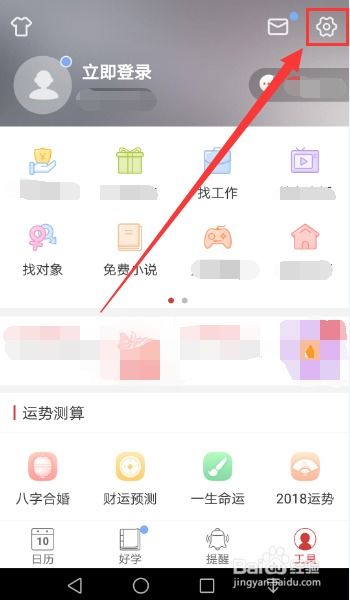 如何在中华万年历中开启通知栏日历功能?新闻资讯11-12
如何在中华万年历中开启通知栏日历功能?新闻资讯11-12 -
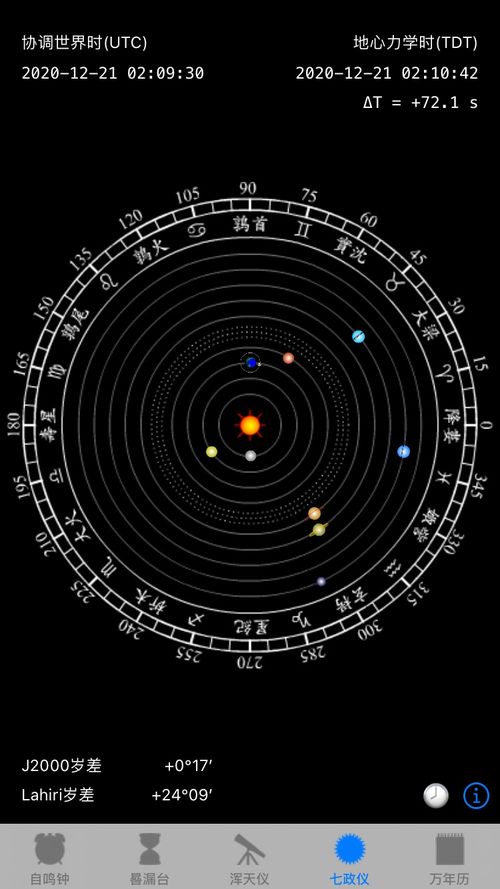 轻松打造!中华万年历APP桌面快捷方式的设置秘籍新闻资讯06-15
轻松打造!中华万年历APP桌面快捷方式的设置秘籍新闻资讯06-15 -
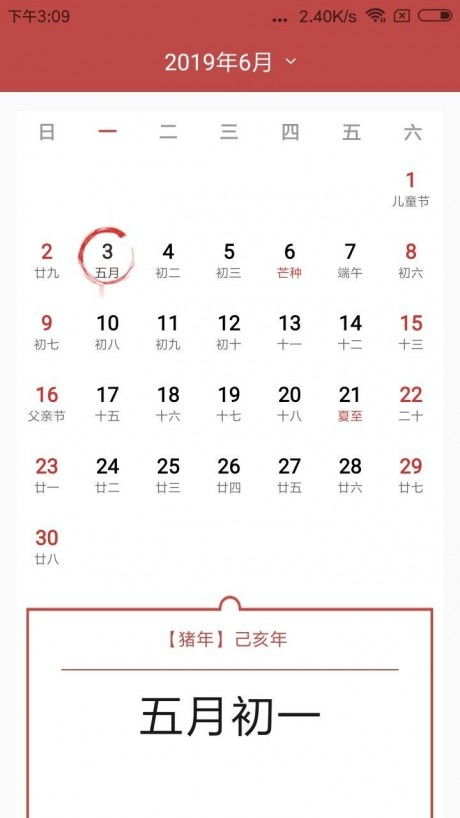 探寻万年历择吉日历的神奇入口:一键解锁开启方法新闻资讯11-12
探寻万年历择吉日历的神奇入口:一键解锁开启方法新闻资讯11-12 -
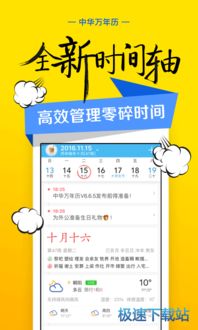 如何设置中华万年历的手势密码?新闻资讯12-21
如何设置中华万年历的手势密码?新闻资讯12-21 -
 华为nova8手机用户必看:如何轻松设置日历显示农历?新闻资讯05-16
华为nova8手机用户必看:如何轻松设置日历显示农历?新闻资讯05-16